Manual do módulo corporativo
FPGF0054 - Cadastro de tipos de afastamentos. Este programa tem por finalidade explicar detalhadamente como fazer o cadastro de tipos de afastamentos.
Todos os campos a serem informados possui uma ajuda (help) explicando detalhadamente o que significa e como informá-lo. Para obter essa ajuda, clique com o mouse sobre o nome do campo que aparecerá uma janela com as informações do respectivo campo.
Pré-requisito.
FPGF0154 - Tipos de códigos oficiais, FPGF0155 - Códigos oficiais e FPGF0017 - Tipo de ausências.Esses pré-requisots são cadastrados pela Comvert, ao cadastrar uma empresa usuária, caso "Tipos de códigos oficiais" ou "Códigos oficiais" ou campo "Ausências" não existam nas listas, solicitar ao suporte para cadastrar.
Tela que mostra o relatório de cargos 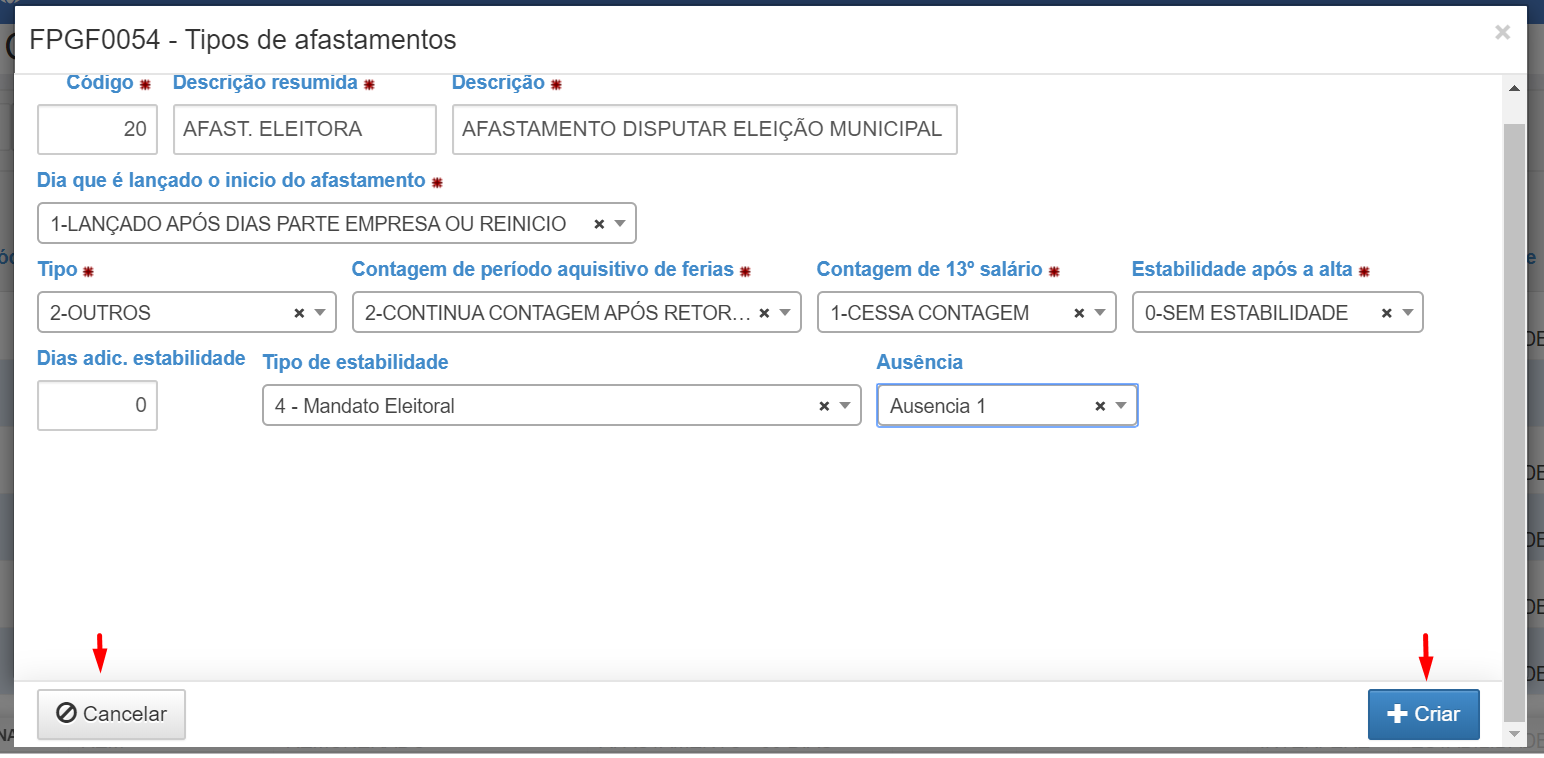
Após informar os dados acima, clique no botão "Criar", para salvar as informações e mostrar a telas complementares abaixo.
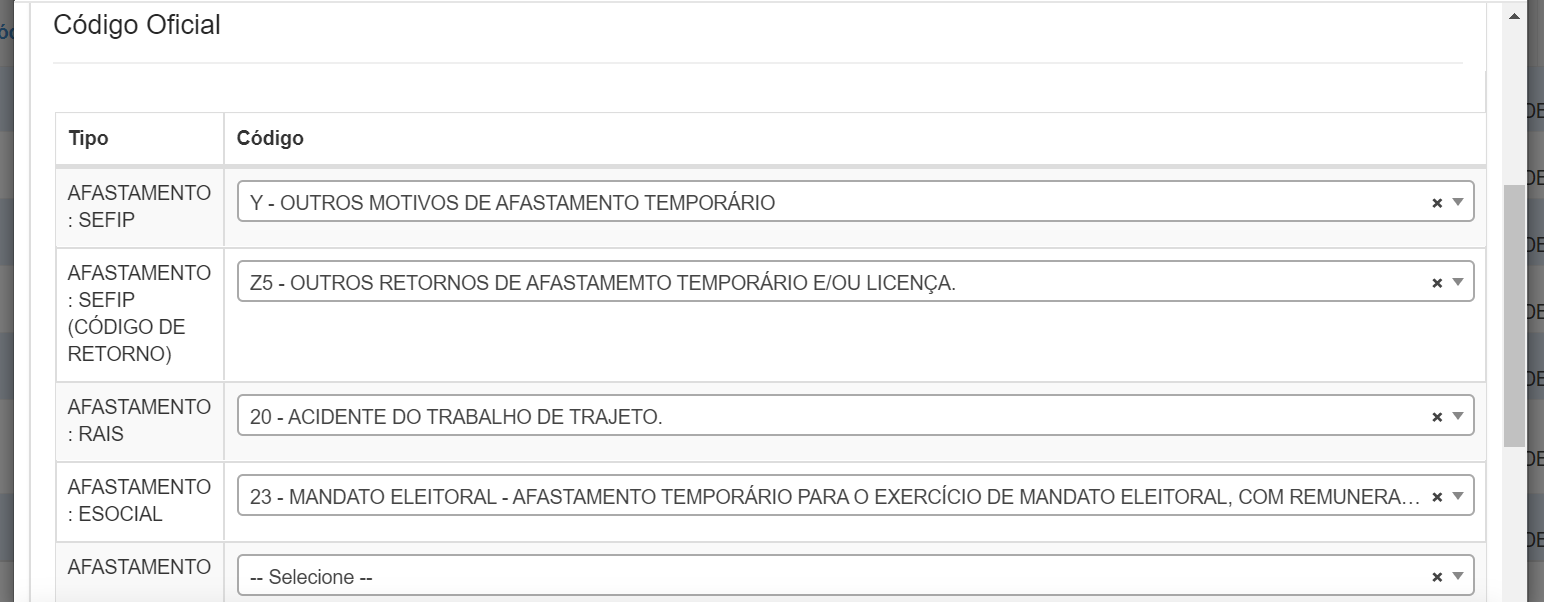
Código Oficial: Na coluna "Tipo" são mostradas as obrigações que a empresa deve entregar aos órgãos do governo e, para cada obrigação tem que ser relacionado um código específico de acordo com o afastamento. Clique sobre a coluna "Código" correspondente à obrigação e selecione da lista a mais adequada.
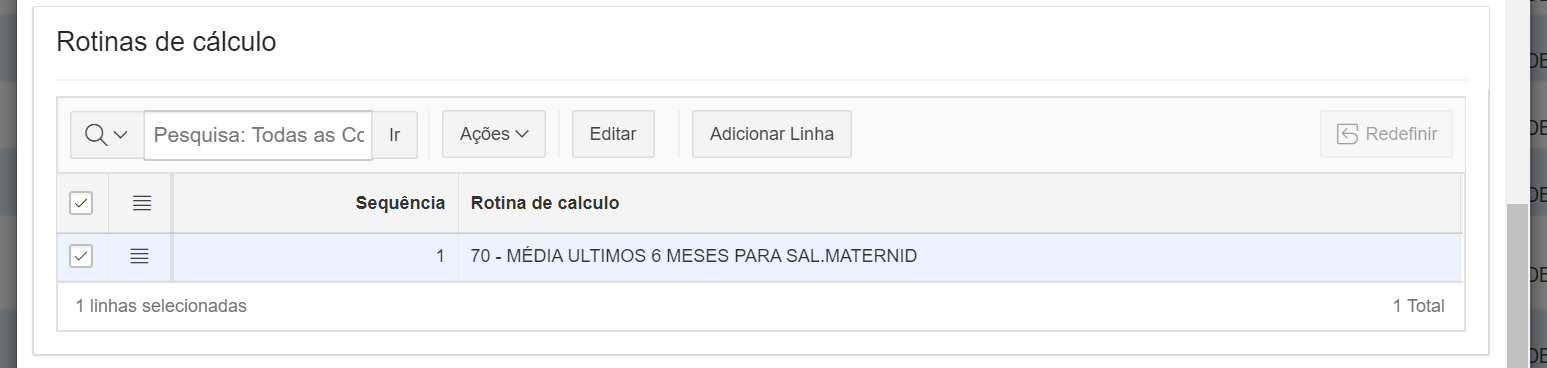
Cadastramento
Para acessar a tela de cadastro de cargos, clique no botão “Criar” .
Código: O código deve ser um número sequencial (não permite duplicidade), caso informe um número que já existe o sistema dá a mensagem “Registro já existe” e não permite criar.
Descrição e Descrição resumida: deve ser um texto livre que represente o nome do cargo. Em alguns relatórios ou em algumas listas de seleção é mostrado o campo “Descrição resumida”.
Situação: Clique sobre o campo, e escolha uma das opções da lista clicando sobre ela. Quando a “Situação” tiver ativada, significa que o cargo poderá ser usado quando solicitado em cadastros e quando tiver desativada, não será permitido.
CBO: Clique sobre o campo, e escolha uma das opções da lista clicando sobre ela. Pode se opcionalmente digitar o nome ou parte do nome desejado para agilizar a pesquisa.
Valor do salário teto: Informe um valor que possa servir de referência para este cargo.
Após ter informado todos os campos, clique em “Criar” para criar o registro e salvar as informações ou em “Cancelar” para desistir. Caso tenha dúvida sobre o preenchimento de algum campo, clique sobre o nome dele que será mostrado uma janela de ajuda com a respectiva explicação.
Alteração dos dados cadastrados.
Para alterar ou excluir, clique no ícone “Lápis” na tela de relatório acima.
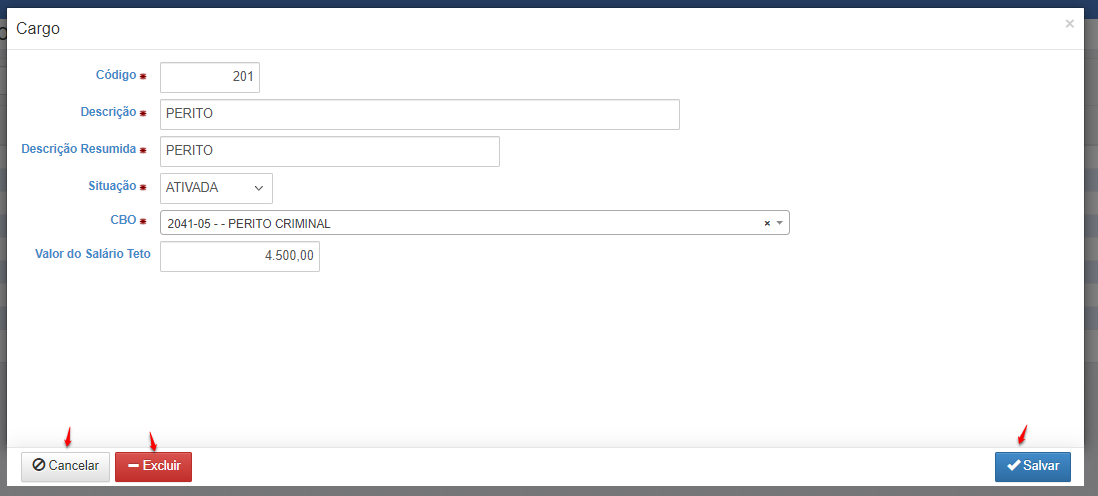
Após ter alterado os campos necessários, clique em “Salvar”,para salvar as informações alteradas, em “Cancelar”, para desistir, ou em  para excluir o cargo do cadastro de cargos. Atenção, se o cargo ja tiver sendo usado em algum cadastro ou qualquer outro lugar no sistema, por exemplo, no cadastro de trabalhador, não será permitido excluí-lo. Nesse caso coloque a situação como desativada.
para excluir o cargo do cadastro de cargos. Atenção, se o cargo ja tiver sendo usado em algum cadastro ou qualquer outro lugar no sistema, por exemplo, no cadastro de trabalhador, não será permitido excluí-lo. Nesse caso coloque a situação como desativada.